在繁忙的工作环境中,批量生成各种文档,如简历、工资清单和邀请函,是一项常见的任务。为了提高效率,本文将探讨解决此问题的最佳实践,包括以下内容:如何利用自动化工具简化文档制作流程使用邮件合并与数据源集成以实现批量定制从现有模板中批量生成文档的技巧自动化文档发布和分发的策略php小编柚子整理了这份全面指南,将帮助你掌握批量文档生成的关键技术。继续阅读,了解如何优化你的工作流程,节省时间和精力,并在日常任务中提高效率。
这些文档都有共同的特点:内容相同,个别数据不同,一个个制作就很费时间。
那该如何高效批量制作呢?
这时,就要依靠Word的邮件合并功能了,一起来看看。
这里,我以带照片的员工信息表为例,员工信息表模板都一样,只是其中的姓名、照片、工号等信息有所变化。
1)建立文件夹
所有员工的照片,将其都放到一个文件夹下面。

2)数据源文件
如上图所示,可以看到数据源中的“照片”所在的路径,默认应该是「D:邮件合并郭美.jpg」,这里我们需要改成双斜杠,也就是「D:\邮件合并\郭美.jpg」。

3)员工信息表的空白模板
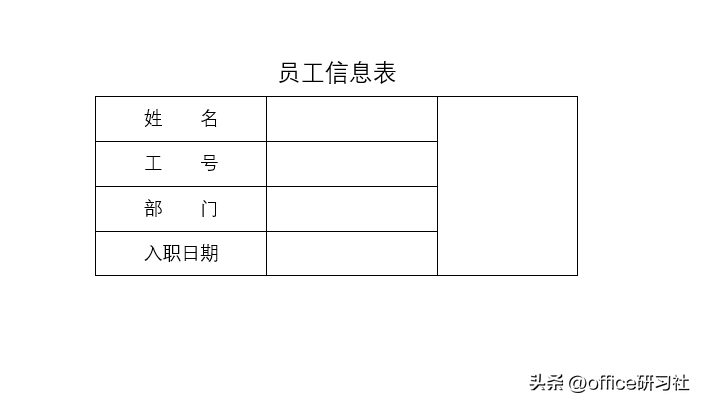
1)邮件合并
进入「邮件」——「开始邮件合并」——「信函」;点击「选择收件人」——「使用现有列表」——「数据源」——「确定」。

2)对应插入域
将光标定位到空白单元格,进入「邮件」——「编写和插入域」——「插入合并域」,对应单元格依次插入。

3)设置入职日期
将鼠标定位到插入的入职日期域单元格,「右键」——「切换域或代码」,在「考试时间」后添加「@”yyyy-MM-dd”」——「右键」——「更新域」。

4)设置照片域
将鼠标定位到照片单元格,进入「插入」——「文本」——「文档部件」——「域」,选择「IncludePicture」,——在「文件名或URL:」,输入「照片」。
5)设置照片
选择照片,使用快捷键「ALT F9」,选择域代码中的“照片”二字删除,在点击「插入合并域」,对应插入「照片」域,最后再次使用「ALT F9」切换回来。

6)完成邮件合并
具体操作方法:
「邮件」——「完成」——「完成并合并」——「编辑单个文档」——「全部」——「确定」。
此时,我们会发现已经生成出了邮件合并的文档,所有信息都正确,就是照片或图片无法显示出来。
不要担心,我们可以使用快捷键「Ctrl A」进行全选,然后按下「F9」更新域,就能显示图片了。

最后,大家可以根据自己的需求来调整表格。

以上就是word邮件合并功能怎么操作(批量生成文档的方法步骤详解)的详细内容,更多请关注php中文网其它相关文章!

全网最新最细最实用WPS零基础入门到精通全套教程!带你真正掌握WPS办公! 内含Excel基础操作、函数设计、数据透视表等

Copyright 2014-2025 https://www.php.cn/ All Rights Reserved | php.cn | 湘ICP备2023035733号